¿Cómo instalar Google Tag manager en mi sitio web? 0 0
Google Tag Manager es una herramienta de Google que te permite hacer seguimiento, medición y análisis de las visitas en tu sitio web de forma sencilla. Con ella, puedes gestionar fácilmente etiquetas o scripts para mejorar la funcionalidad de tu sitio web.
Cómo Instalar Google Tag Manager en Nextiendas
Nota importante: Actualmente, ofrecemos una versión básica de la integración sin el módulo de “Comercio electrónico mejorado”. Próximamente, lanzaremos una versión más completa que incluirá este módulo y proporcionará información detallada sobre las interacciones en tu tienda y las compras realizadas.
Pasos para instalar Google Tag Manager en Nextiendas:
Tag Manager
1. Accede a Google Tag Manager:
- Visita la página de Google Tag Manager.
- Inicia sesión con la cuenta de Google que deseas vincular. Te recomendamos usar la misma cuenta que utilizas para Google Analytics en tu negocio.
2. Crea una cuenta:
- Haz clic en “Crear cuenta”.
- Si ya tienes una cuenta de Google Tag Manager que deseas vincular a Nextiendas, selecciona esa cuenta y salta al paso 7.
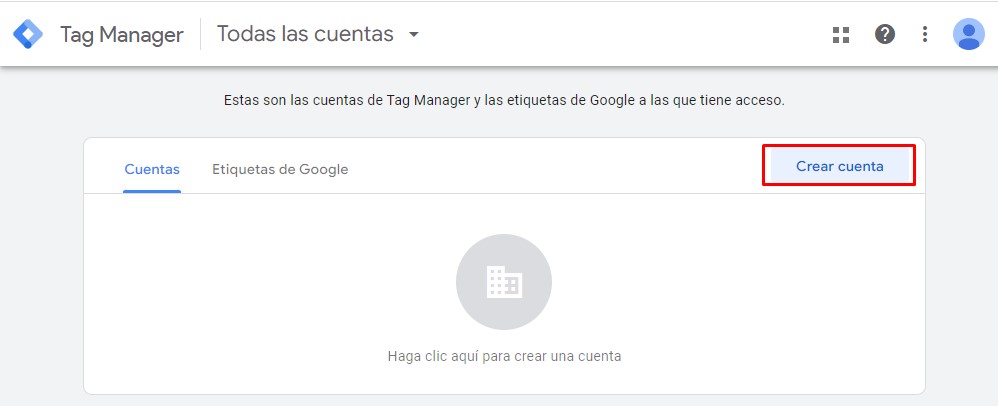
3. Configura la cuenta:
- Asigna un nombre a la cuenta y selecciona tu país.
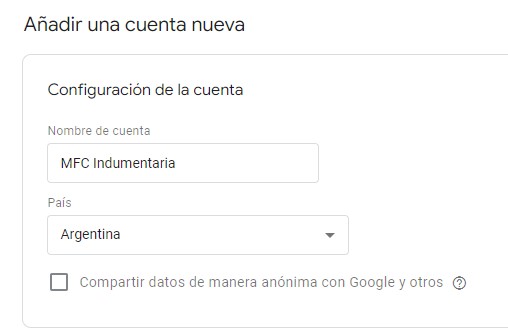
4. Crea un contenedor:
- Agrega un nombre para el contenedor. Puede ser la URL de tu sitio web.
- Elige la opción “Sitio web” como plataforma objetivo.
- Haz clic en “Crear” en la parte inferior.
.jpg)
5. Acepta los términos y condiciones:
- Lee el Acuerdo de condiciones de servicio de Google Tag Manager y de tratamiento de datos.
- Si estás de acuerdo, marca la casilla y haz clic en “Sí”.
6. Accede a tu espacio de trabajo:
- Después de unos segundos, ingresarás a tu espacio de trabajo en Google Tag Manager.
- Si aparece una ventana emergente con el código para instalar Google Tag Manager en tu sitio, puedes cerrarla. Utilizaremos el ID de tu cuenta para la conexión.
7. Copia los códigos de Google Tag Manager:
- En Google Tag Manager, copia tanto el fragmento de código que va en el como el que va justo después de la apertura del .
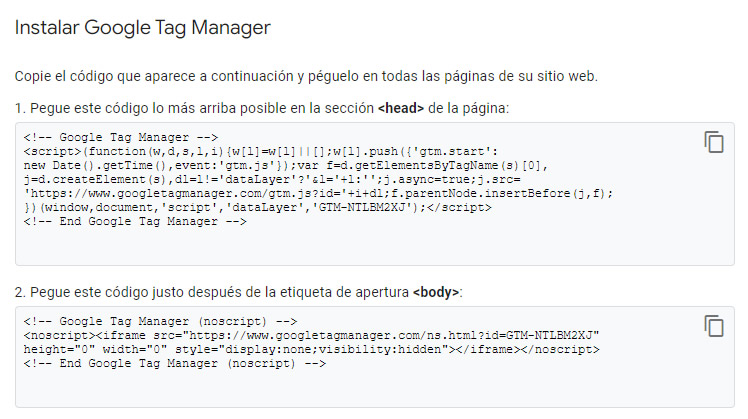
Configuración en Nextiendas
8. Ingresa al panel de Nextiendas:
- Ve a Configuración > Editar sitio > Diseño > Personaliza tu plantilla.
- Haz clic en “Editor JS”.
9. Pega ambos códigos:
- En el editor JS, pega los dos códigos que copiaste de Google Tag Manager.
- Continúa con la validación o verificación.
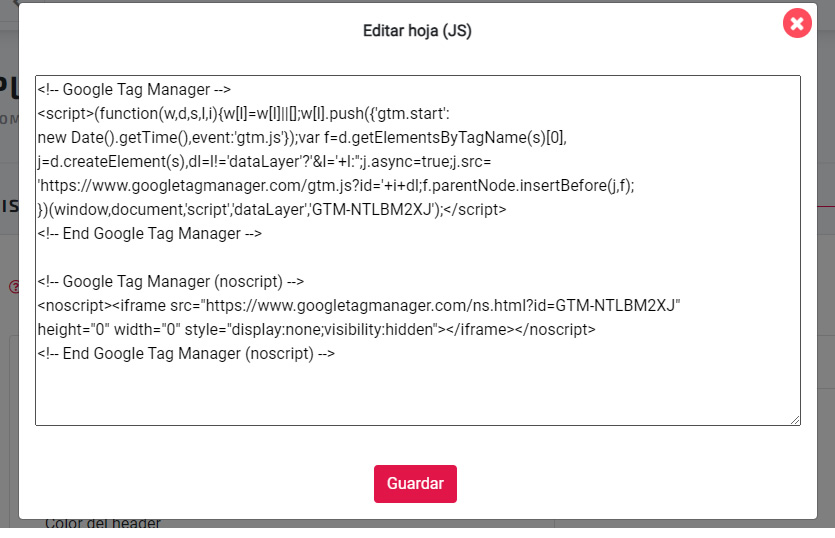
¿Cómo Validar si Funciona Google Tag Manager en Nextiendas?
Verifica que funcione correctamente Google Tag Manager
Una vez que hayas instalado Google Tag Manager en tu sitio web, es importante verificar que esté funcionando correctamente. Sigue estos pasos para asegurarte de que todo esté configurado adecuadamente:
1. Accede al espacio de trabajo de Google Tag Manager:
- Ingresa a tu cuenta de Google Tag Manager.
- Selecciona el espacio de trabajo vinculado con tu sitio web.
2. Haz clic en Administrador
- En la columna contenedor busca la opcion "Instalar Google tag Manager"
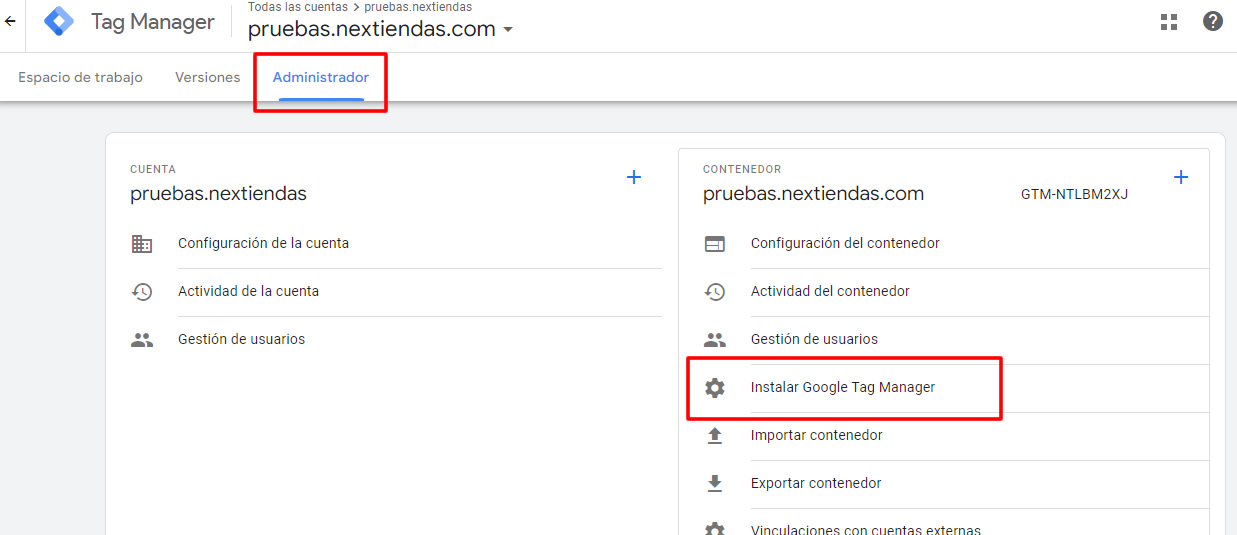
3. Prueba la conexion con Google Tag Manager
- En la página que se abre, ingresa la .dirección web de tu sitio web, incluyendo “https://”. Si tienes un dominio propio, úsalo. De lo contrario, ingresa tu subdominio de Nextiendas (con “tumarca.nextiendas.com”).
.jpg)
4. Probar y continúar:
- Haz clic en “Probar” y, una vez conectado, selecciona “Continuar”.
Ahora tendrás la certeza de que Google Tag Manager está funcionando en Nextiendas.